Grafinių objektų kūrimas Adobe Illustrator gali būti jaudinanti ir kūrybinga užduotis. šiandien fokusuoji į Stiklo paviršiaus kūrimą Objektyvui. Šiame vadove pereisi per patrauklaus atspindinčio stiklo dizaino procesą ir subtilių atspindžių pridėjimą. Žingsniai yra specialiai sukurti tam, kad efektyviai ir struktūrizuotai vesti per kūrimo procesą.
Pagrindinės įžvalgos
- Efektyvių stiklo paviršių kūrimas reikalauja gilių žinių apie formų, spalvų ir skaidrumo naudojimą.
- Darbas su sluoksniais ir maskavimo įrankiais yra esminis teisingam atspindžių vaizdavimui.
- Gradientų naudojimas padeda sukurti realistiškus šviesos efektus.
Žingsnis po žingsnio vadovas
1. Apibrėžk stiklo sritį
Pirmiausia turi nustatyti, kur tavo stiklas turėtų pasirodyti dizaine. Pasirink elipsės įrankį ir nupiešk ratą, kuris bus stiklo pagrindas. Įsitikink, kad ratas neturi kontūro ir yra vizualiai patraukliai išdėstytas, pozicionuodamas jį netoli objektyvų žiedų.
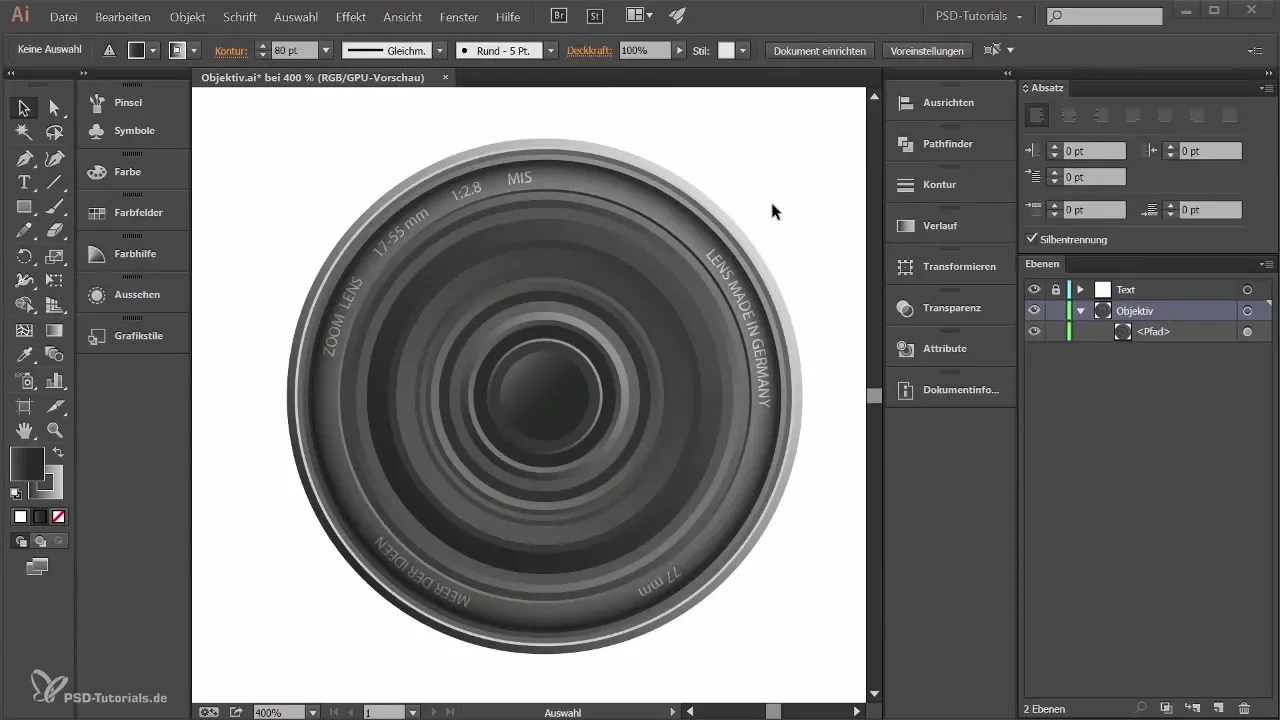
2. Sukurk maskę
Dabar, kai ratas sukurtas, paversk jį maska. Pasirink sluoksnį su ratu ir naudok atitinkamą simbolį „Sukurk maską“, kad užtikrintum, jog turinys po juo būtų matomas per ratą.
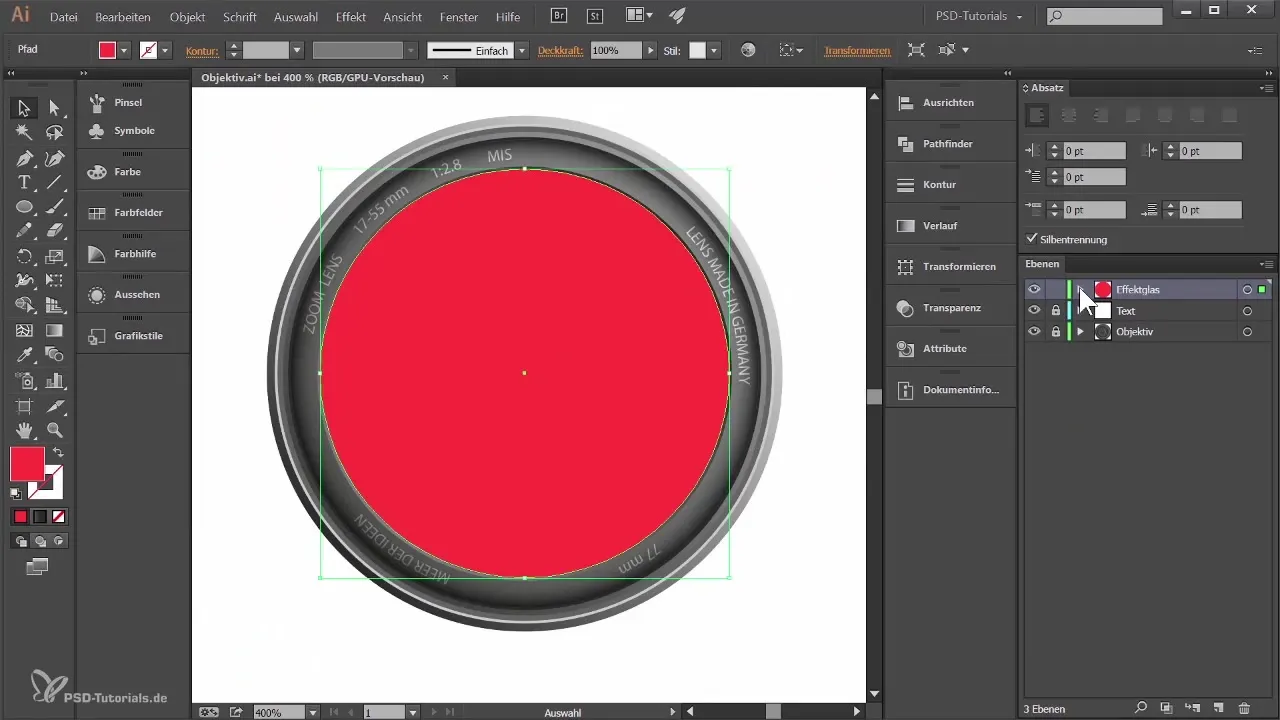
3. Pridėk pirmąjį gradientą
Norėdamas suteikti stiklo gylio ir spalvos, pridėk gradientą. Sukurk naują ratą ir pasirink linijinį gradientą. Nustatyk spalvų vertes taip, kad gradientas pereitų nuo šviesiai geltonos iki baltos spalvos, ir nustatyk skaidrumą apie 80%, kad sukurtum stiklo efektą.
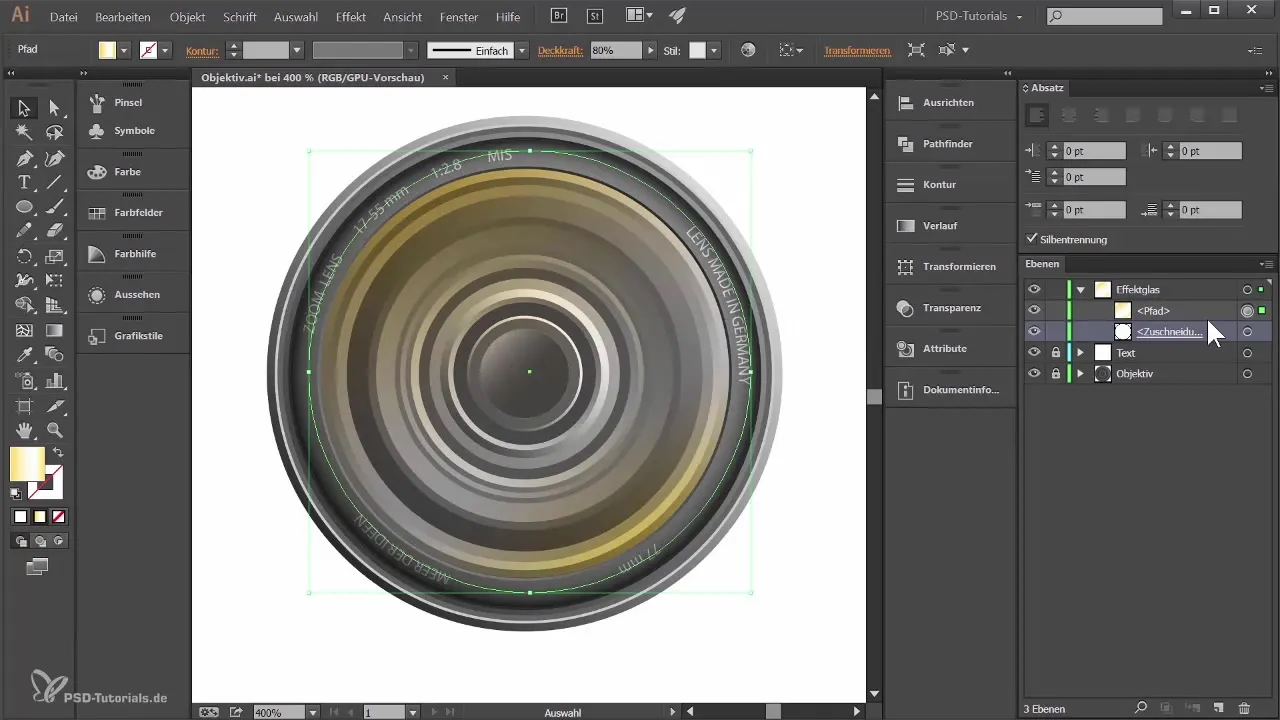
4. Sukurk kitus gradientų efektus
Pozicionuok papildomus ratus, kad sukurtum kitus gradientų efektus. Eksperimentuok su įvairiomis spalvomis ir naudok skaidrius nustatymus, kad sukurtum dinamiškesnį stiklo paviršių. Prisimink gerai subalansuoti vidurinius gradientų plotus, kad jie atrodytų teisingai giliai.
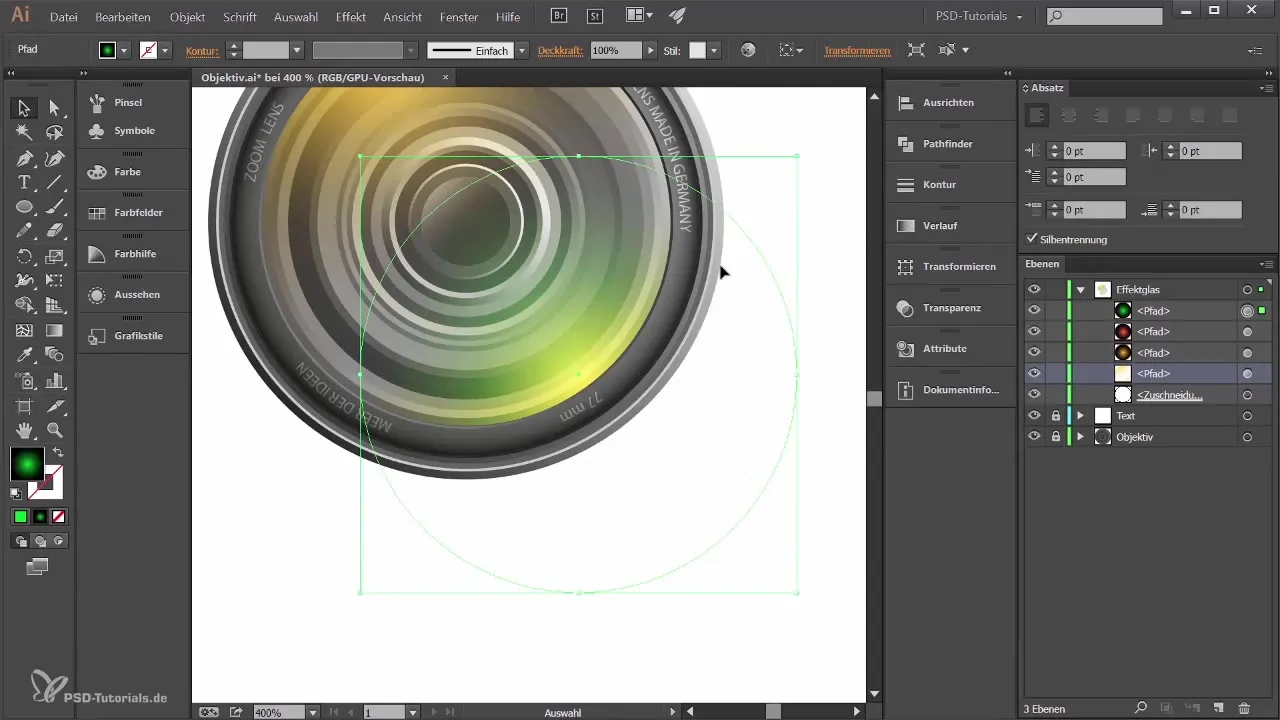
5. Pridėk atspindžius
Norėdamas sukurti realistiškus atspindžius, dabar laikas dvigubinti papildomas ratų formas. Pakeisk dvigubintų ratų spalvas į šviesias ir nustatyk jų skaidrumo režimą. Tai sustiprins atspindinčio šviesos įspūdį ant stiklo.
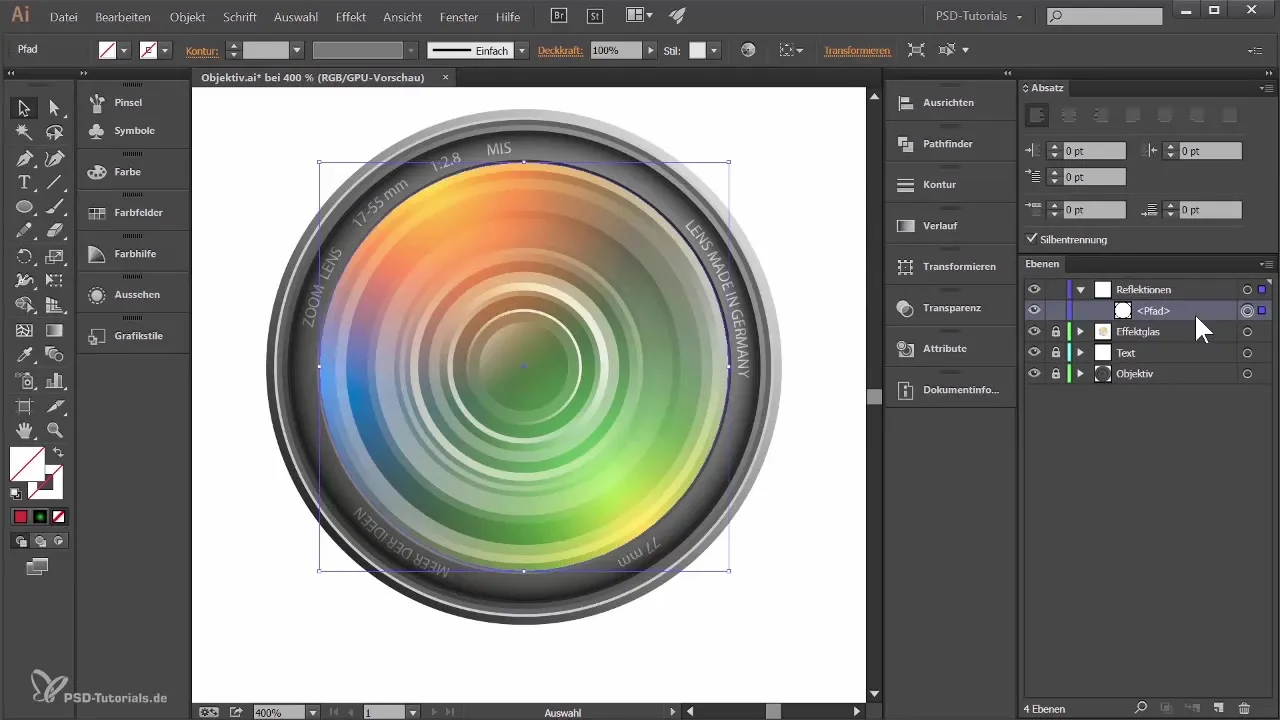
6. Iškirpk atspindinčias zonas
Norėdamas simuliuoti tikrus atspindžių efektus, iškirpk keletą sričių iš didesnio stiklo rato. Naudok Pathfinder įrankį, kad atimtum mažesnius ratus iš didesnių, taip sukuriant iliuzinius šviesos atspindžius.
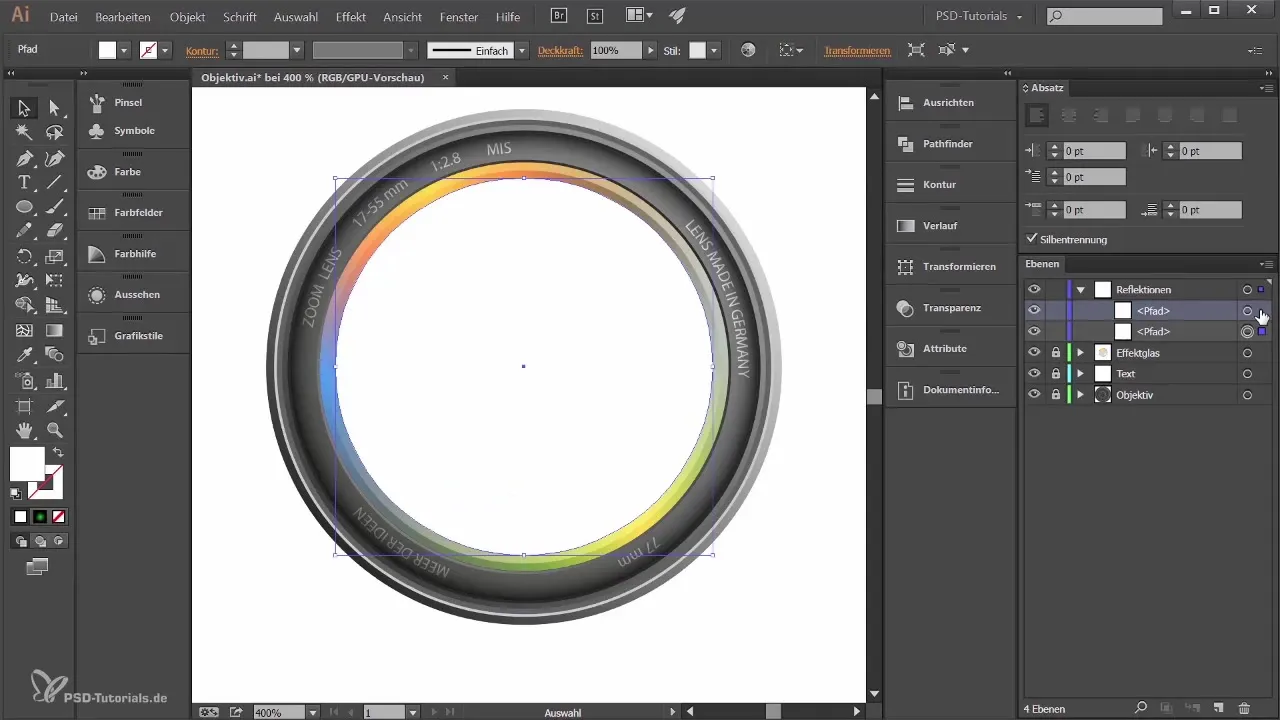
7. Atspindėk per šešėlį
Norėdamas dar labiau patobulinti savo dizainą, sukurk atskirą sluoksnį šešėliams, kuriuos nori padėti po stiklu. Sukurk dar vieną elipsę, užpildyk ją juoda spalva ir naudok kelis dvigubinius įvairių dydžių, kad sukurtum realistišką užbaigimo efektą. Eksperimentuok su skaidrumu, kad šešėlis atrodytų švelnesnis.
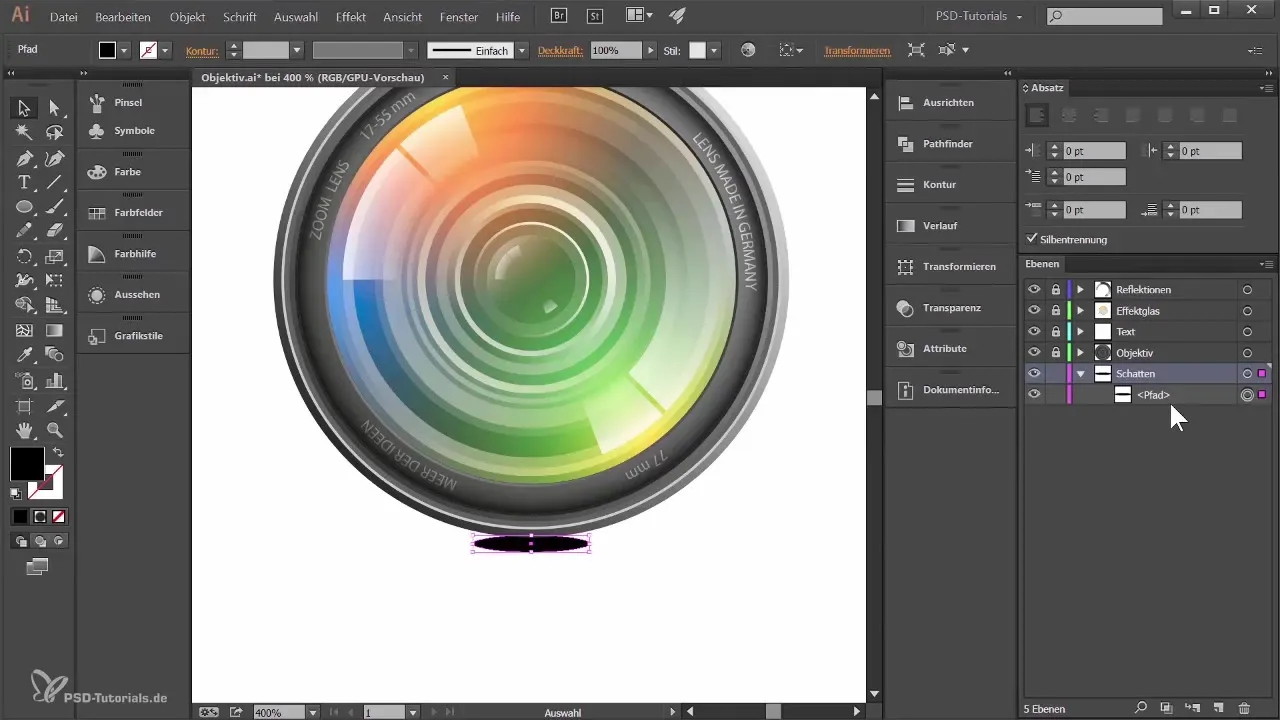
8. Pabaigimas ir pritaikymas
Dabar, kai visi elementai yra išdėstyti, gali pritaikyti visus takus ir jų spalvas. Jei reikia patobulinimų, pavyzdžiui, pozicijos ar spalvos pokyčių, nesidrovėk prieiti prie objektų. Naudok parinktis, kad skalētu kontūras ir efektus, kad lengvai galėtum padidinti arba sumažinti savo dizainą, neprarandant kokybės.
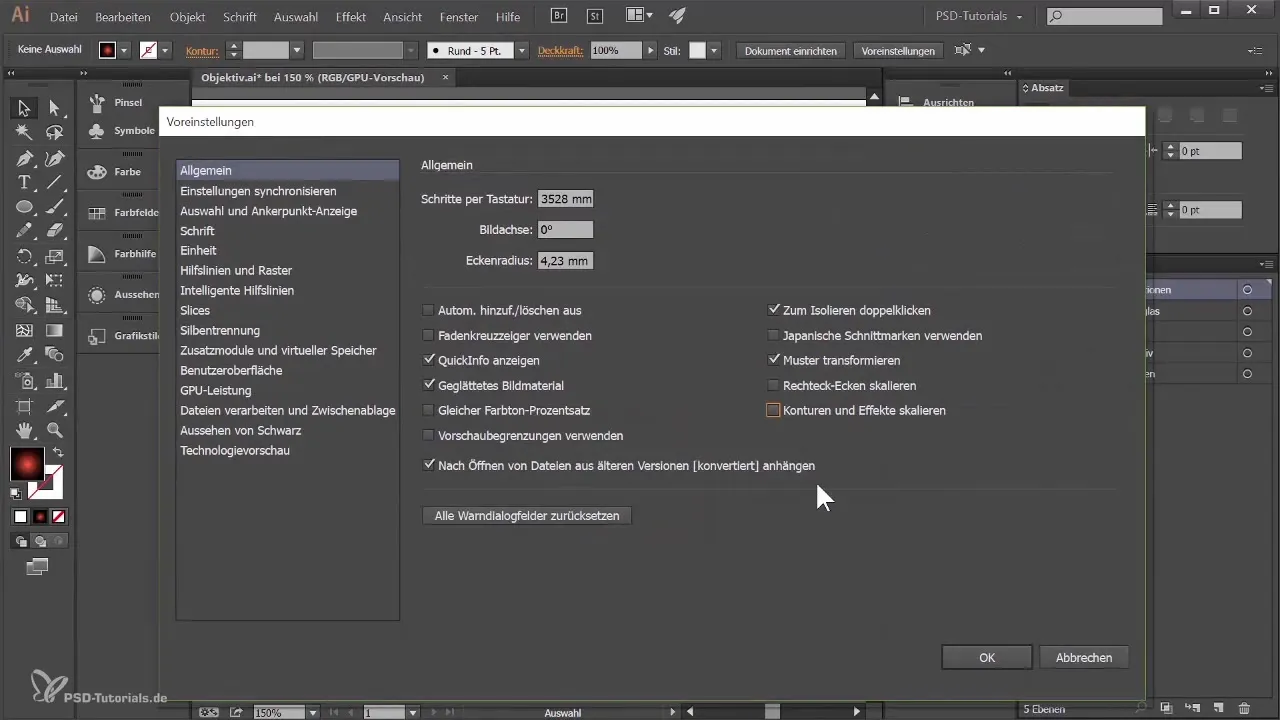
Santrauka - Stiklo paviršius objektyvui Adobe Illustrator
Jūsų efektyvaus ir realistiško stiklo kūrimas objektyvui dabar baigtas. Žingsniai nuo pagrindinės formos iki sudėtingų atspindžių efektų suteikia jums įrankius kurti įspūdingus grafinius dizainus.
Dažnai užduodami klausimai
Kurios funkcijos yra mano dispozicijoje maišyti spalvas?Tu gali naudoti gradientus ir skaidrumą, kad pasiektum skirtingus efektus.
Kaip sukurti maską Illustrator?Pasirink formą, kurią reikia kirpti, eik į „Objektas“ ir pasirink „Maska“ ir tada „Sukurti“.
Ar galiu vėliau pakeisti maską?Taip, tu gali redaguoti maską bet kada, koreguodamas formą arba turinį po ja.
Ar turiu reguliuoti skaidrumą?Skaidrumo reguliavimas yra svarbus norint pasiekti realistiškus stiklo ir atspindžių efektus.
Kaip galiu užtikrinti, kad mano dizainai tinka skalavimui?Įjunk galimybę „Kontūrai ir efektai skalavimui“ nustatymuose, kad dirbtum proporcingai.


